canva软件采用了中英文的结合让大家在自己的创作上有发挥的空间,让国内外的友人们可以一起互动,大家使用它可以很轻松的将图片进行辩解,一些美丽的图形也是很简单的就可以制作出来哦,制作好的图片可以直接转发出去哦。

canva软件介绍
canva软件(canva)是一款十分专业的图片设计软件,使用该软件仅需简单的几步操作,几分钟就能够制作出一张满意的图片,拥有上千种中英文字体可供用户选择,图片添加文字使用该软件即可,喜欢的朋友快来下载吧。
用canva软件创造美丽的设计和专业的图形。无论是照片编辑器,图片拼贴,标志,邀请或海报制造商您正在寻找 - canva软件使图形设计变得简单。canva软件可在您的iPhone,iPad和计算机上使用,因此您可以在最适合您的环境中创建,编辑和分享您的设计。编辑照片,添加文字,元素,贴纸,边框,框架等等。在数以千计的专业模板开始几秒钟,只是调整他们,以满足您的需求。使用自己的照片或从超过一百万的布局,库存照片和插图中选择。
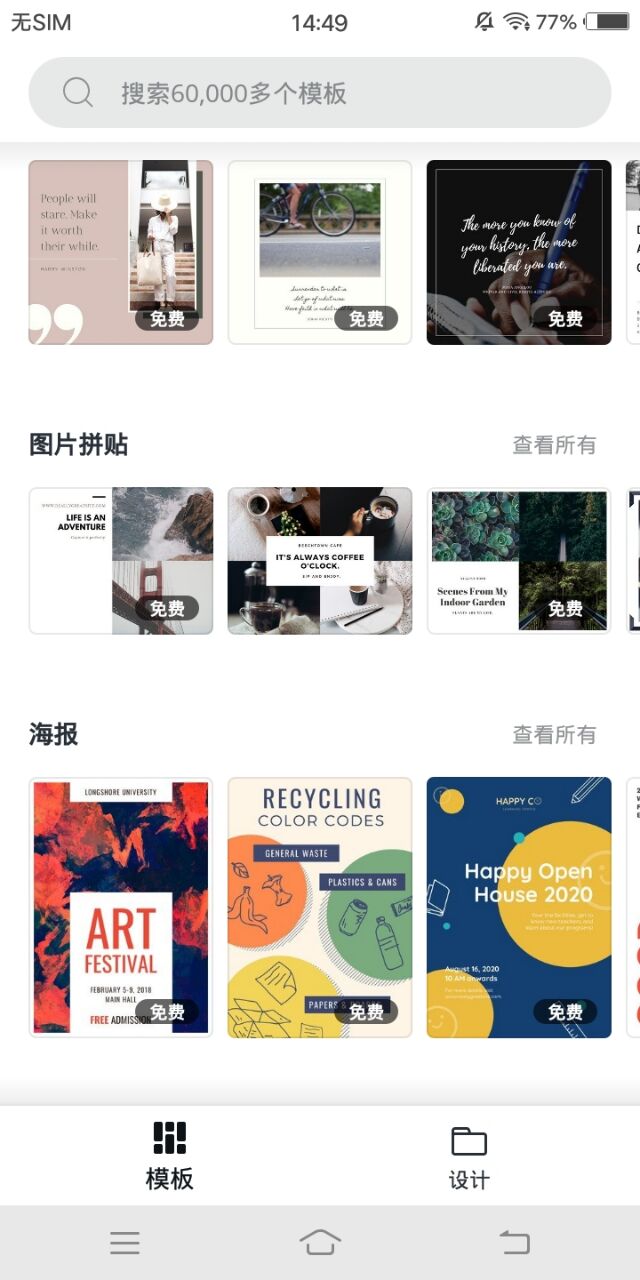
canva软件亮点
1.一万张图片
从我们与数百个免费元素和字体超过100万张溢价图片或设计的图书馆。在您的设计中使用“相机胶卷”中的图像,或在旅途中拍照。
2.图片修改
用canva软件简单的照片编辑器将你的照片提升到一个新的水平。在社交媒体和营销材料中呈现一致的外观和感觉。您可以使用预设的过滤器编辑您的照片,也可以使用照片编辑工具(如亮度,对比度,饱和度,色调,模糊,x处理和晕影等)进行高级处理。超过六十万亿的选择,你永远不会被卡住的选择。
3.美丽的
布局从数百个专业设计的布局中选择
社交媒体和邮政制造商 - Instagram,Facebook,Twitter,Pinterest
社交媒体横幅 - Facebook封面,Twitter标题,YouTube艺术
4.添加图片上的文字
通过向您的设计添加文字或标题来传达您的信息。从100多种字体中进行选择,以适应您的风格,语调和声音。调整字词的字体大小,颜色,线条高度,线条间距,对齐方式,位置和旋转度,以使您的设计更加完美。
canva软件优点
【6W+ 精美模板使用】
我们6w多专业设计人员的现成模板和素材,你可以通过分类浏览或者关键词搜索迅速找到自己想要的模板。在模板中添加自己的图片、修改文字、字型和颜色来生成独一无二的专属设计。
【300w+版权照片和插图】
你可以在300万图库中迅速找到自己心仪的图片,也可以将设备相册中的图片直接上传到设计中,或者随时在应用中拍摄照片。
【极具设计感的中英文字体】
我们上百种中英文版权字体,调整文字的字体、大小、颜色、位置和旋转,让你的设计图片更出彩。
【一键分享】
你可以将设计保存到相册,也可以直接分享给微博、好友等。
选择设计类型
在canva软件上创建设计的第一步是决定你需要用这个设计来做什么。canva软件 有超过 60 种文档类型可供选择。从图片到要在社交媒体账户中发布的帖子,再到你的工作简历,canva软件 能满足你所有的设计需要。
首先,只需在设计选择栏的搜索框中输入搜索词即可。点击任意搜索结果以加载编辑器。
或者,你可以点击首页侧面板上的“创建设计”按钮。滚动浏览 可用文档类型,然后点击要创建的文档类型。你还可以浏览主页的“推荐”部分。
注意:如果你尚未确定要创建的设计类型,或者您想创建特定尺寸的设计,可以点击首页的“自定义尺寸”按钮。
了解使用canva软件 编辑器
canva软件 编辑器是所有设计奇迹发生的地方。为了帮助熟悉编辑器的各个部分,以下是其最基本的部分:
1、菜单栏 –这是编辑器顶部的的菜单栏。你可以在此处访问“撤销”、“重做”、“调整大小”、“分享”、“发布”等功能。也可以查看设计的保存状态。
2、工具栏 – 工具栏可以让你自定义设计元素的格式。工具栏的内容将根据你选择的元素而改变。
3、侧面板 –编辑器侧面的面板是你访问用于设计的模版和元素的地方。它分为 7 个标签,分别是 “模版”、“元素”、“文字”、“上传”、“文件夹”和“应用”。
4、画布 - 首先,这是占据编辑器大部分位置的空白部分。将它考虑为你的主要工作空间,因为这将是你制作设计的地方。
5、缩放 – 你可以在这里调整编辑器的缩放设置。
6、需要帮助? – 点击此按钮即可打开 canva软件 助手 ,你可以在这里找到有关如何使用canva软件各种功能的 指南和教程。
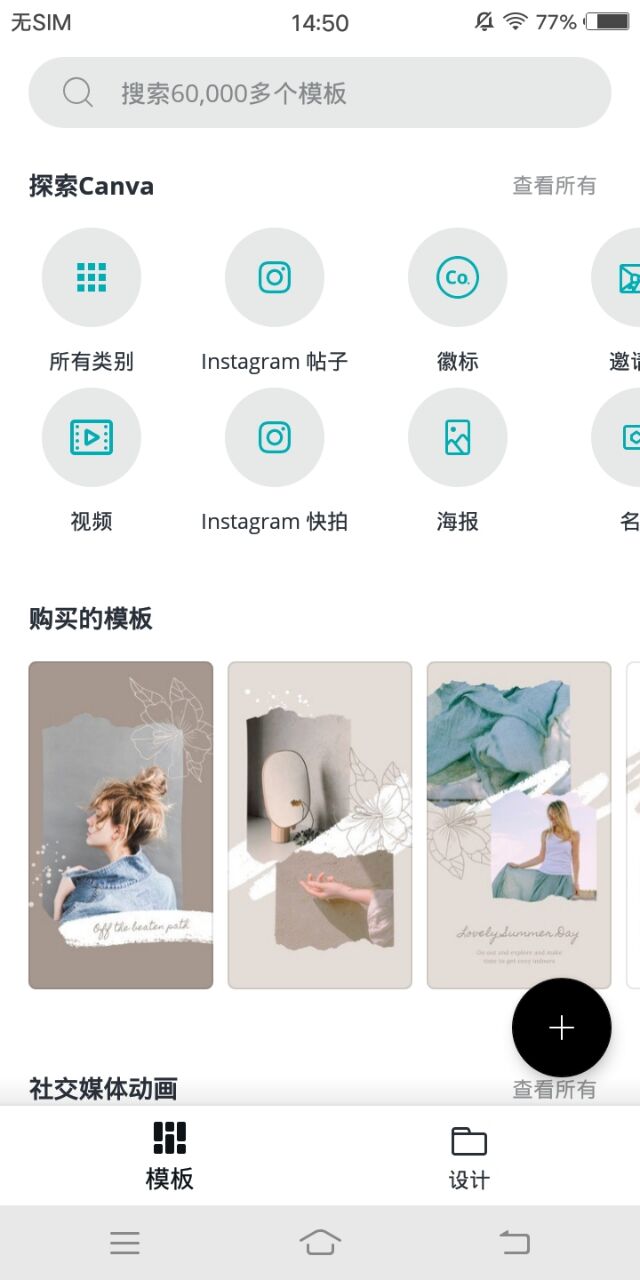
选择模板
在 canva软件 编辑器加载之后,你首先注意到的是侧边栏的“模板” 标签。“模板”标签显示了可以用于设计的所有可用模板。
浏览可用的模板寻找心仪的一款。你还可以点击“所有”拓展模板种类。找到你想用的模板后,只需点击模板缩略图,即可应用到你的canva软件画布上。
点击侧面板中其他布局的缩略图,即可随意替换你使用的初始模板。但需要提醒一下,对初始模板所做的任何更改都将被新模板完全取代。
一旦对选择的模板满意,你就可以自定义并格式化其中的任何现有元素。要详细了解模板,可以转到添加或移除模板。
注意:如果不想使用模板,你也可以从零创建自己的模板。有超过一百万个元素供你选择,你可以将它们混合搭配并创建自定义设计。
编辑文字
通过编辑文字,开始自定义所选择的模板。要做到这一点,单击要编辑其内容的文字框。你可以输入新文字,或者删除键盘上的现有内容。你也可以从粘贴从其它来源,诸如 Word 文件或网站等获得的文字内容。
如果想要添加新文字,你可以点击侧面板的“文字”标签。从 “添加标题”、 “添加副标题” 或 “添加少量正文文本” 选项中选择,以在页面上添加新的文字框。
注意:在复制-粘贴文字之前,请确保选定文字框。
一旦更改文字内容,你可以将其格式化,以更好符合你心中的设计。你可能会注意到,点击任何文字框都会使状态栏下方显示文字编辑器工具栏。
文字编辑器工具栏含有可以用在文字上的所有格式化选项。要了解更多关于文字格式设置选项的信息
注意: canva软件 会在工作时自动保存你的设计,因此你完全无需手动保存。
添加照片或插图
如果所选择的设计带有图片,你可以进行编辑或添加更多内容。你可以从我们的媒体库中添加照片或插图,或者可以上传自己的图片。
你也可以根据关键词搜索元素。
之前提到过,你也可以使用和上传自己的照片。
格式化照片或插图
就像文字一样,你也可以格式化照片或插图。通过点击其中任何元素,也可以让编辑器工具栏出现。
编辑器工具栏上的照片或插图格式化选项可能与文字格式化选项不太一样。格式化选项会根据照片或 插图类型而定。
canva软件相关问题
canva软件是什么?
canva软件是一种让你可以设计任何东西和在任何地方发布设计的工具。凭借其用户友好的拖放工具和数千个可定制的模板,到目前为止,来自179世界各地400超过百万用户已经使用 canva软件 创建了10多万个设计。
canva软件有100种可用的语言,并且可以在桌面浏览器和移动应用中访问。这让几乎所有拥有互联网链接的人都可以访问 canva软件 。
在canva软件你可以做什么?
使用 canva软件,你可以为任何场合和目的轻松地创建精美的文件和设计。从社交媒体发帖到演示文稿,你可以浏览超过个65000可编辑的模板,或者如果你喜欢冒险,可以从零开始制作。
canva软件还可以让你轻松访问应用中数百万份库存图片、插图、图标和字型。我们的媒体库内容可以在你是所有设计中使用。
具体使用情况还要靠大家去使用发现了,安然就介绍到这里了!
附上下载链接:
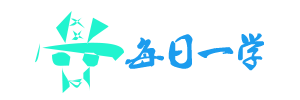
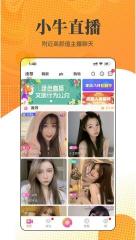
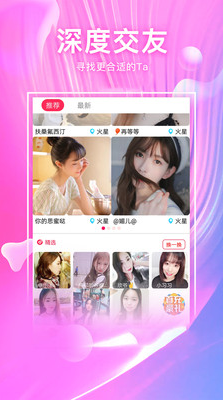





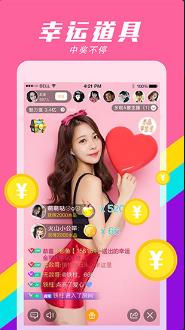
还没有评论,来说两句吧...